Kopírování a aktualizace vlastností, nahrazování referencí modelu, použití zobrazení návrhu a zobrazení či skrytí kót a popisků svarů v pohledu
Vytvoření výkresu – příkaz Nový
- Klikněte na tlačítko Nový
 .
.
- V dialogu Vytvořit nový soubor vyberte typ souboru a poté vyberte šablonu.
- Při vytváření nového výkresového souboru můžete použít formát listu v šabloně.
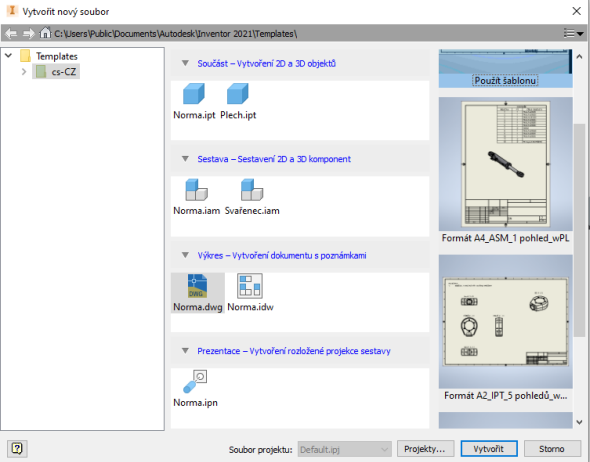
Vytvoření výkresu – příkaz Soubor
- Klikněte na možnost Soubor.
- Přesunutím kurzoru nad možnost Nový
 zobrazíte panel Nový.
zobrazíte panel Nový.
- Na panelu Nový umístěte kurzor nad položku Výkres. Zobrazí se možnosti šablony a formátu listu.
- Vyberte šablonu.
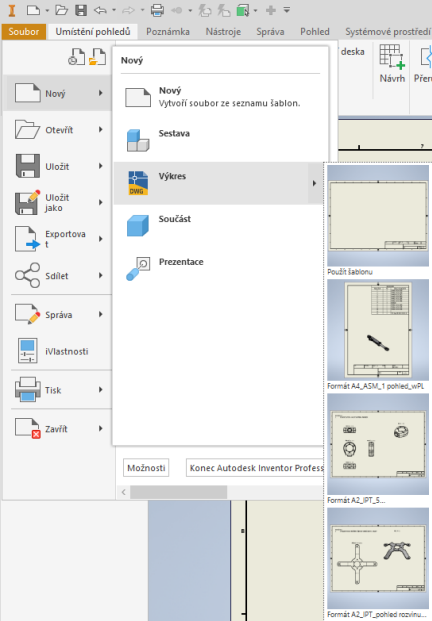
Kopírování vlastností modelu do výkresu
- Na kartě Výkres dialogu Nastavení dokumentu klikněte na položku Kopírovat nastavení iVlastnosti modelu.
- V dialogu Kopírovat nastavení iVlastnosti modelu vyberte položku Kopírovat iVlastnosti modelu a potom vyberte iVlastnosti, které se zkopírují do výkresu.
- Kliknutím na tlačítko OK zavřete dialog Kopírovat nastavení iVlastnosti modelu.
- Kliknutím na tlačítko Použít a OK uložte nastavení dokumentu a zavřete dialog Nastavení dokumentu.
Poznámka: Pomocí možnosti Další zdroj uživatelských iVlastností modelu v nastavení dokumentu výkresu zpřístupníte ve výkresu uživatelské iVlastnosti z externího souboru.
Aktualizace iVlastností modelu zkopírovaných do výkresu
Všechny existující přepisy iVlastností zkopírovaných z modelu budou při aktualizaci zrušeny.
Kopírované iVlastnosti nejsou asociativní, při aktualizaci zdrojového souboru tedy nejsou aktualizovány.
Příkaz Aktualizovat kopírované iVlastnosti modelu není dostupný, pokud je výkres v režimu odkladu nebo není k dispozici zdrojový model.
- Otevřete výkres a vyberte kartu Správa
 panel Aktualizace
panel Aktualizace  Aktualizovat kopírované vlastnosti
Aktualizovat kopírované vlastnosti
 .
.
- Kliknutím na možnost Ano v okně zprávy potvrďte aktualizaci.
Nahrazení referencí modelu ve výkresech
Náhradní model musí být stejného typu jako originální model (nahraďte model IPT modelem IPT, model IAM modelem IAM, model IPN modelem IPN).
Když zvolíte zobrazení, které neobsahuje rozvin, toto zobrazení bude vymazáno. Když prezentace neobsahuje stejný název rozpadu jako původní soubor, bude pohled odstraněn.
- Na pásu karet klikněte na kartu Správa
 panel Upravit
panel Upravit  Nahradit referenci modelu
Nahradit referenci modelu
 .
.
- V dialogu Nahradit referenci modelu vyberte model, který chcete nahradit.
- Klikněte na tlačítko Vybrat nový model a vyhledejte a vyberte soubor nového modelu.
- Klikněte na tlačítko Otevřít a Ano.
Použití zobrazení návrhu
- V prohlížeči výkresu klikněte pravým tlačítkem na pohled a vyberte možnost Použít zobrazení návrhu.
- Klikněte na šipku, vyberte ze seznamu zobrazení návrhu a poté kliknutím na pohled zobrazte jinou reprezentaci zobrazení návrhu.
Zobrazení či skrytí kót a popisků svarů v pohledu
- V prohlížeči výkresu vyberte název pohledu, klikněte pravým tlačítkem a vyberte možnost Viditelnost poznámky.
- Vyberte nebo odstraňte výběr pro příslušné poznámky.